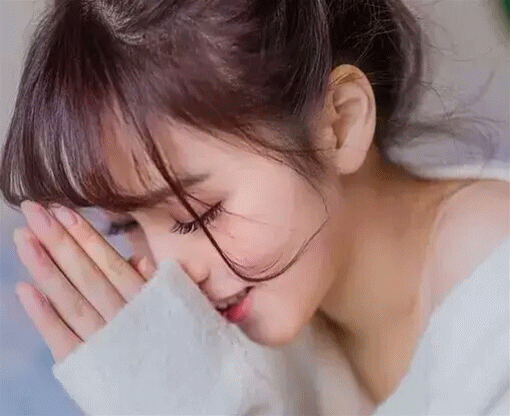##form id="search_form_id" action="/api/index.php" onsubmit="return searchnamesend()" method="get">
##/form>

2017-05-03
美图秀秀由美图公司研发推出,是一款免费图片处理软件,不用学习就会用,比Adobe Photoshop简单很多。熟悉美图秀秀的用户都知道美图秀秀有设计闪图的功能,那么美图秀秀怎么设计闪图呢?今天小编就给大家分享一下美图秀秀设计闪图的方法,小伙伴们一起去看看吧!
1、打开美图秀秀,点击“更多功能”。
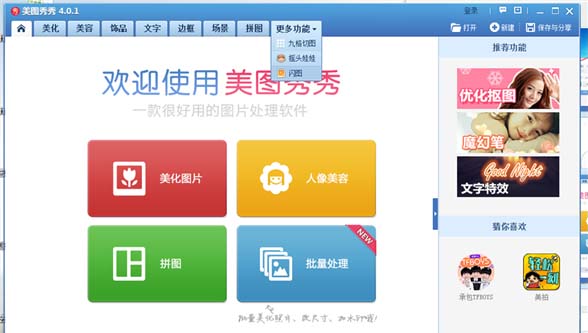
2、在“更多功能”页面上点击“闪图”。
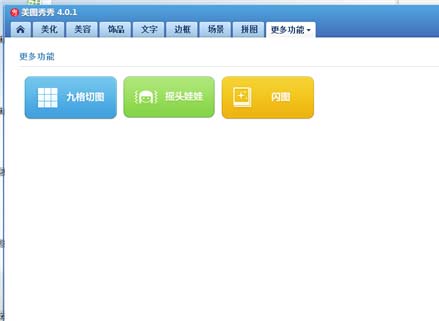
3、就会弹出一个对话框,需要我们选择一张图片。
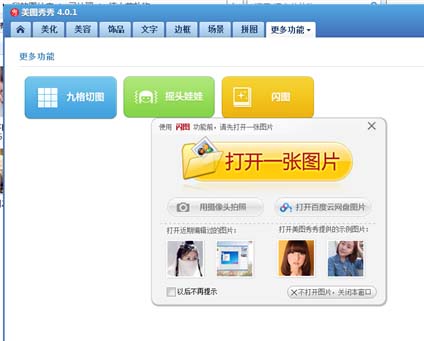
4、弹出闪图页面框,在闪图页面框内,点击自定义闪图,弹出“添加一帧”。
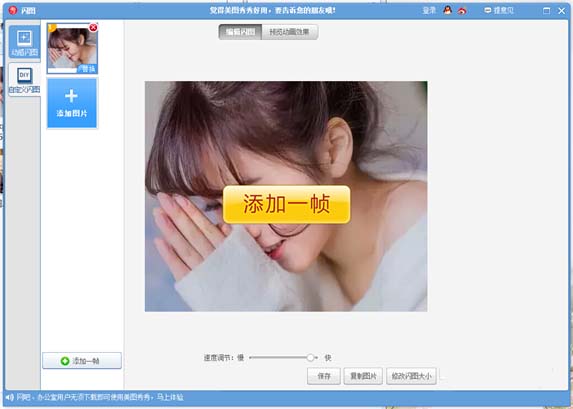
5、点击“添加一帧”添加多张图片,选择所以我们需要制作闪图的图片。
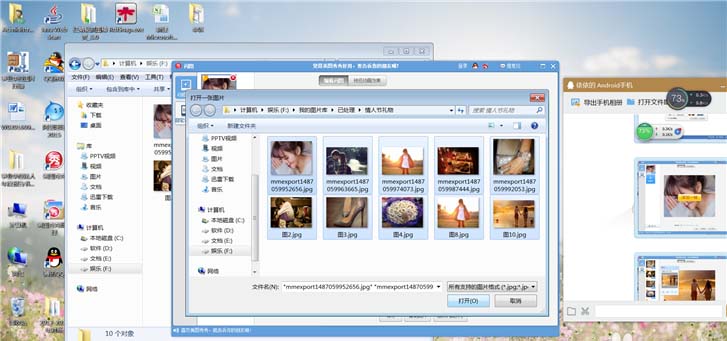
6、闪图页面框下面有个可以调节闪图快慢。我们可以根据需要调整闪图的快慢。
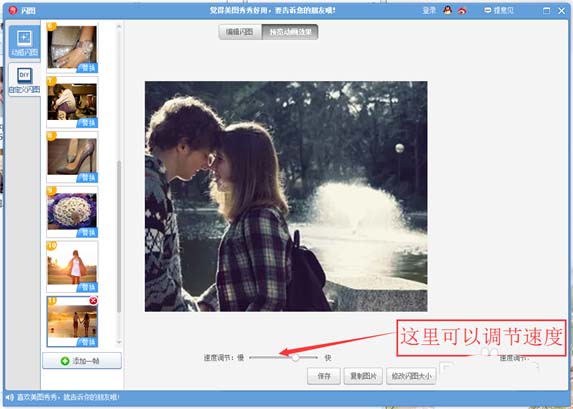
7、点击“保存”,闪图就制作完成了。
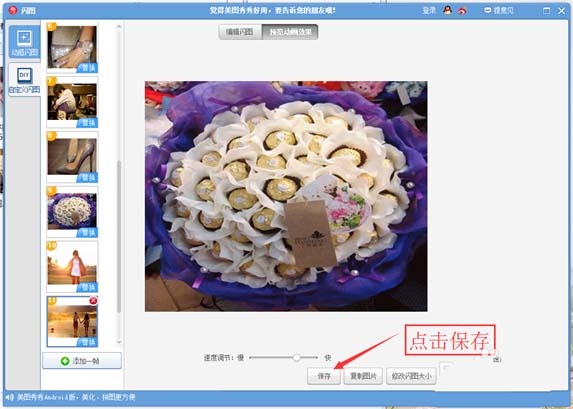
8、制作效果如下图,希望对大家有帮助。